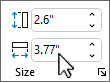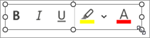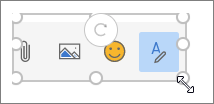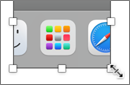-
Illessze be vagy szúrjon be egy képet az üzenetbe a klasszikus Outlookban, és jelölje ki.
-
A Képformátum lapon állítsa be a méreteket a Méret területen. Alapértelmezés szerint az oldalarány zárolva van, így az egyik dimenzió módosítása automatikusan megváltoztatja a másikat.
-
Az oldalarány feloldásához vagy az eredeti méret visszaállításához válassza a Méret párbeszédpanel-megnyitó
Tipp: A sarokfogópontot is kijelölheti a képen, majd húzással módosíthatja a méretet.
Lásd még
-
Illessze be vagy szúrjon be egy képet az üzenetbe új Outlook, és jelölje ki.
-
Jelöljön ki egy sarokfogópontot a képen, majd húzással módosítsa a méretet.
(A kép magassága és szélessége arányos marad egymással.)
-
Illessze be vagy szúrjon be egy képet az üzenetbe a Mac Outlook, és jelölje ki.
-
Jelöljön ki egy sarokfogópontot a képen, majd húzással módosítsa a méretet.